این مطلب را با دوستان خود به اشتراک بگذارید

فهرست مطالب
گاهی وقتها صفحه نمایش لپ تاپ برای کارهایی که مدنظر دارید به اندازه کافی بزرگ نیست، بنابراین استفاده از یک تلویزیون هوشمند 55 اینچ میتواند ایده خوبی باشد، اما آیا با روش متصل کردن لپ تاپ به تلویزیون آشنا هستید؟ ما در این مقاله از تکنولایف قصد داریم روشهای گوناگون متصل کردن لپ تاپ به تلویزیون هوشمند را آموزش دهیم تا شما بتوانید در کمترین زمان، بهترین استفاده از لپ تاپ و تلویزیون هوشمند را تجربه کنید. علت وصل نشدن لپ تاپ به تلویزیون با وای فای چیست؟
برای خرید لپ تاپ از آفرهای ویژه تکنولایف دنبال کنید: قیمت لپ تاپ
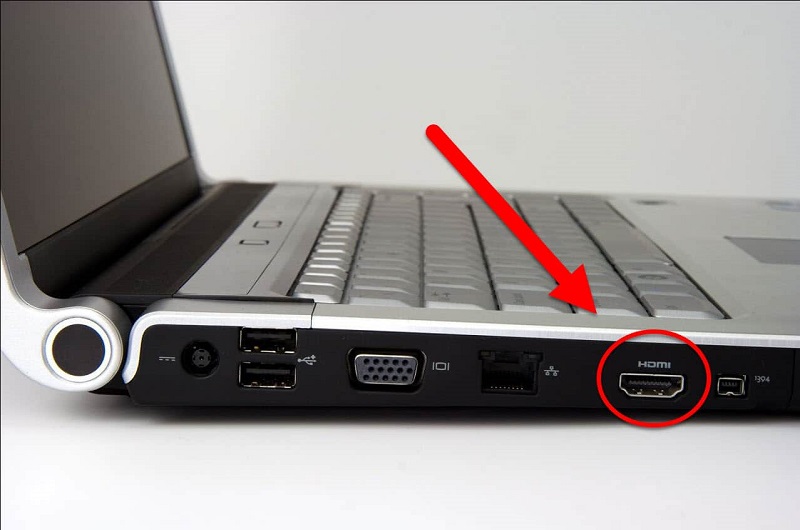
یکی از مطمئنترین و سادهترین روشهای وصل کردن لپ تاپ به تلویزیون را میتوان استفاده از کابل اتصال لپتاپ به تلویزیون دانست. کابل HDMI میتواند سیگنالهای صوتی و تصویری را میان دو دستگاه منتقل کند. بد نیست بدانید کابلهای HDMI در هر دو سمت به صورت یکسان هستند و هیچ فرقی میان استفاده از آنها وجود ندارد. برای وصل کردن لپ تاپ به تلویزیون با استفاده از HDMI باید مراحل زیر را دنبال کنید:
هنگامی که ارتباط میان لپ تاپ و تلویزیون هوشمند خود را از طریق کابل HDMI برقرار کنید، مطمئن باشید که کیفیت تصویر بهتری را تجربه خواهید کرد و در نقطه مقابل همزمان تاخیر کمتر را تجربه میکنید.
لیست قیمت انواع تلویزیون هوشمند و معمولی را هم در سایت تکنولایف مشاهده کنید: خرید تلویزیون
بسته به نوع رایانهای که در اختیار دارید، ممکن است بخواهید ارتباط میان لپ تاپ و تلویزیون هوشمند خود را به صورت وایرلس برقرار کنید. اتصال لپ تاپ به تلویزیون در ویندوز 8 بدون نرم افزار انتقال تصویر لپ تاپ به تلویزیون هم ممکن است.
در صورتی که قصد دارید لپ تاپ مبتنی بر ویندوز خود را به تلویزیون متصل کنید، باید مراحل زیر را دنبال کنید:
در صورتی که دارای تلویزیون هوشمند سازگار هستید، میتوانید به راحتی لپ تاپ خود را از طریق AirPlay به تلویزیون متصل کنید. در حقیقت شما با استفاده از این قابلیت میتوانید اتصال میان لپ تاپهای اپل و تلویزیون را انجام دهید. برای انجام این کار باید مراحل زیر را به ترتیب دنبال کنید تا بتوانید نتیجه موردنظرتان را به دست آورید:
برای پایان دادن به جلسه استریم باید روی نماد Screen Mirroring موجود در کنترلهای پخش ویدیو ضربه بزنید، سپس Turn Off AirPlay را انتخاب کنید.
رتبه بندی برند های مختلف لپ تاپ را در مطلب زیر ببنید:
بهترین مارک های لپ تاپ

آموزش اتصال لپتاپ به تلویزیون های هوشمند
در صورتی که قصد دارید کروم بوک خود را بدون استفاده از کابل HDMI به تلویزیون متصل کنید، باید یک گوگل کروم کست خریداری کنید تا بتوانید شرایط اتصال را برقرار کنید. شما برای انجام این کار باید مراحل زیر را دنبال کنید:
هم اکنون شما موفق شدهاید متصل کردن کروم بوک به تلویزیون هوشمند را به سادگی انجام دهید.
بیشتر بخوانید:
بهترین لپ تاپ های سری تاف گیمینگ ایسوس کدامند؟
همانطور که گفته شد، روشهای گوناگونی برای متصل کردن لپ تاپ به تلویزیون وجود دارد و ما در این مقاله از تکنولایف سعی کردیم بهترین روشها را برای انجام این کار به شما آموزش دهیم. تنظیم اندازه تصویر لپ تاپ روی تلویزیون هم باید انجام شود. وصل كردن لپ تاپ به تلويزيون در ویندوز 10 با این روش های بالا حتما امکان پذیر است.
آیا نوع کابل HDMI متفاوت است؟ بله؛ کابلهای HDMI در انواع کیفیتها در دسترس قرار دارند و توصیه میکنیم یکی از بهترین کابلهای موجود را برای انتقال تصویر و صدا خریداری کنید.
آیا فقط باید از روش کابل HDMI استفاده کرد؟ خیر؛ سایر روشها برای متصل کردن لپ تاپ به تلویزیون هم کارآمد هستند.

بررسی گوشی سامسونگ اس ۲۴ اولترا به همراه تست گیمینگ و کیفیت دوربین ها
عالی
عالی